电脑录屏已成为创作、教学和分享的热门方式。然而,对于一些用户来说,购买专业的录屏软件可能会增加负担。幸运的是,市场上存在许多电脑录屏软件免费版的选择。它们提供了丰富的功能,让您可以尽情展现您的创意,无须为此付出任何费用。接下来,我们将探索一些免费版的电脑录屏软件,为您推荐4款优秀的软件选择,让您能够轻松享受录屏的乐趣,无须花费一分钱。

电脑录屏软件一:Xbox Game Bar
免费的Windows录屏软件其实就在您的电脑上,Windows10内置的Xbox Game Bar不仅可以录制游戏视频,还可以录制电脑屏幕(桌面除外)。但Xbox Game Bar的缺点也很明显,其只能全屏录制而不能区域录制且录屏质量不高。
使用方法:使用快捷键【Win+G】打开录屏功能,点击录制按钮即可录制。此外,它还支持录制声源录制,可以让您的视频声画同步。

电脑录屏软件二:QQ录屏
QQ录屏也是一款免费且简单易用的录屏工具。在您的电脑上,下载电脑QQ,即可使用QQ进行录屏。
使用方法:登录电脑QQ后,使用热键【Ctrl+Alt+S】打开QQ录屏,你可以进行选择全屏录制也可以自由框选区域进行录制。但需要注意的是QQ录屏文件会存在画质不佳、声音不清晰等情况。

电脑录屏软件三:数 据 蛙录屏软件
电脑自带的录屏工具和QQ录屏使用方便,但录制的视频质量不佳,不适合对录屏要求较高的小伙伴。如果您经常需要录制电脑屏幕,想要录制高清、流畅的视频,可以试试这款电脑录屏软件免费版的数据蛙录屏软件。在众多录屏软件中,数 据 蛙录屏软件凭借其出色的性能和丰富的功能脱颖而出。以下是该软件的优点介绍:
- 免费且功能强大:数据 蛙录屏软件提供免费版,满足用户的基本录制需求。同时,它还具备丰富的录制功能和实用的编辑功能,让您可以轻松录制高质量的屏幕内容。
- 多种录制模式:支持全屏录制、区域录制、窗口录制等多种录制模式,适应不同场景下的录制需求。
- 音画同步:能够录制各种音画同步的超清视频,确保录制内容的清晰度和流畅度。
- 丰富的编辑功能:内置视频剪辑功能,方便用户对录制的视频进行简单的编辑和处理。
下面就是使用这款高清录屏软件进行录屏的操作步骤:
操作环境:
演示机型:惠普(HP)战X
系统版本:Windows 10
软件版本:数 据 蛙录屏软件1.1.12
步骤1:通过数 据 蛙官网将该软件安装到您的电脑上。进入软件首页,根据需求可选择多种不同的录制模式。电脑录屏常用【视频录制】模式。

步骤2:在录制页面,首先可选择进行全屏录制或者自定义区域录制,然后调节好录制声音,点击红色录制按钮【REC】即可进入录屏。

步骤3:录制过程中,可以使用工具箱里的工具对录制视频进行即时的编辑或绘制。

步骤4:录制完成,可以在弹出的窗口中点击进入【高级剪辑】页面对视频进行剪辑增加特效等操作,让您的视频内容更加丰富多彩。

电脑录屏软件四:Ocam
Ocam是一款免费开源的录制软件,它的优点是无水印、广告。同时也支持多种录制模式,包括全屏录制、区域录制等。Ocam的界面简洁明了,操作简单,非常适合初学者使用。但其在部分电脑上使用会出现闪退的现象,录制过程并不稳定。

关于电脑录屏软件免费版的总结
目前市面上,电脑录屏软件免费版的软件并不少,有多种选择可以满足不同的需求。电脑自带录屏软件虽方便快捷,但功能相对单一;QQ录屏则提供了便捷的社交分享体验,但也只适用于简单录制场景。所以,对于追求更高录制质量和丰富功能的用户,数 据 蛙录屏软件无疑是最佳选择。它提供免费的强大功能,支持多种录制模式、音画同步录制以及视频剪辑等实用功能,无论是教育、游戏还是日常录制,都能轻松应对。数 据 蛙录屏软件以其出色的性能和易用性,成为用户录屏的得力助手。
往期推荐:
好用的电脑录屏软件,专业工具,一键录制电脑屏幕
录屏没有声音怎么办?3种完美录屏方法,解决无声音困扰
如何用电脑录屏?3个简单方法,小白也能轻松学会








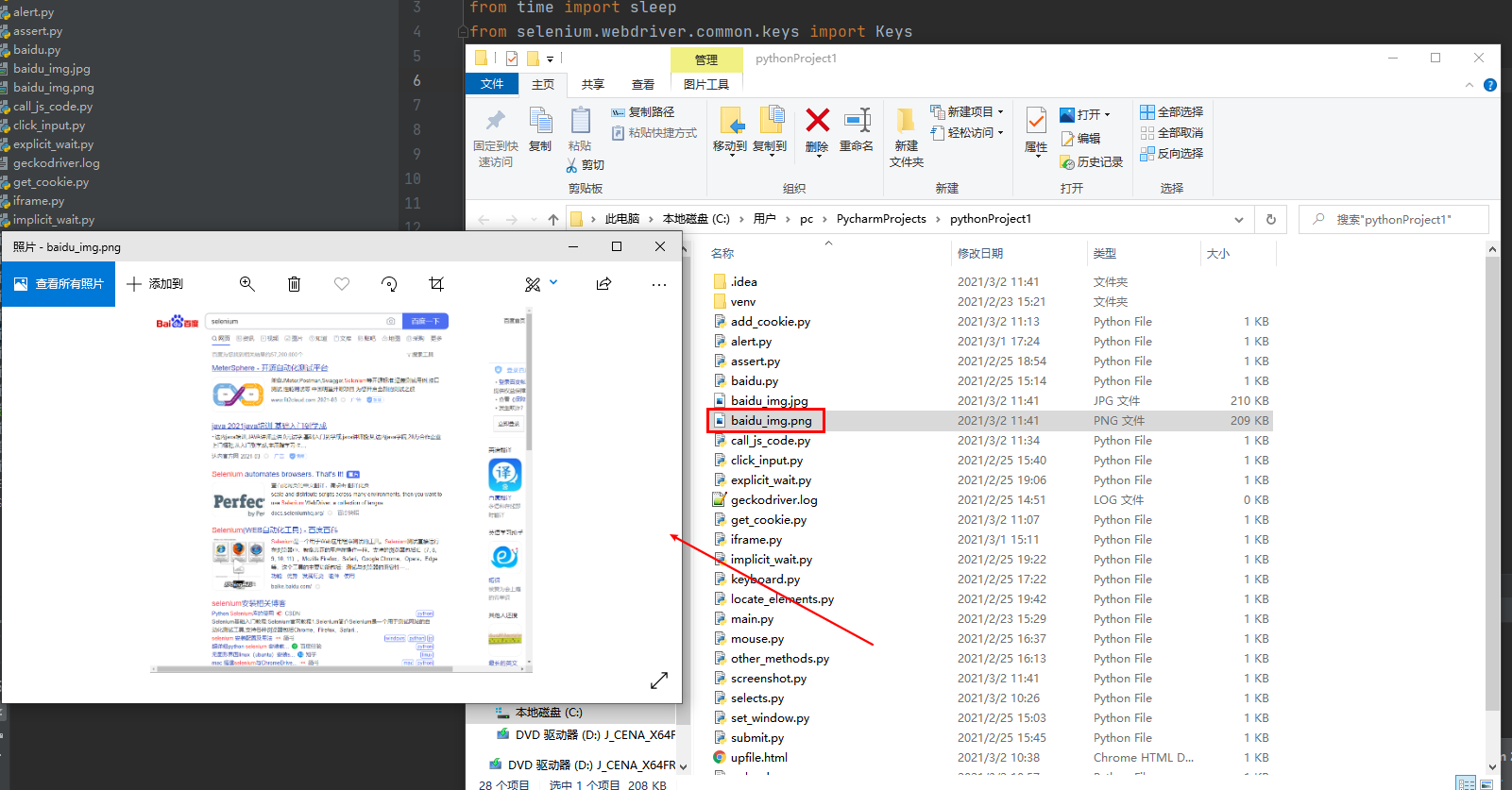
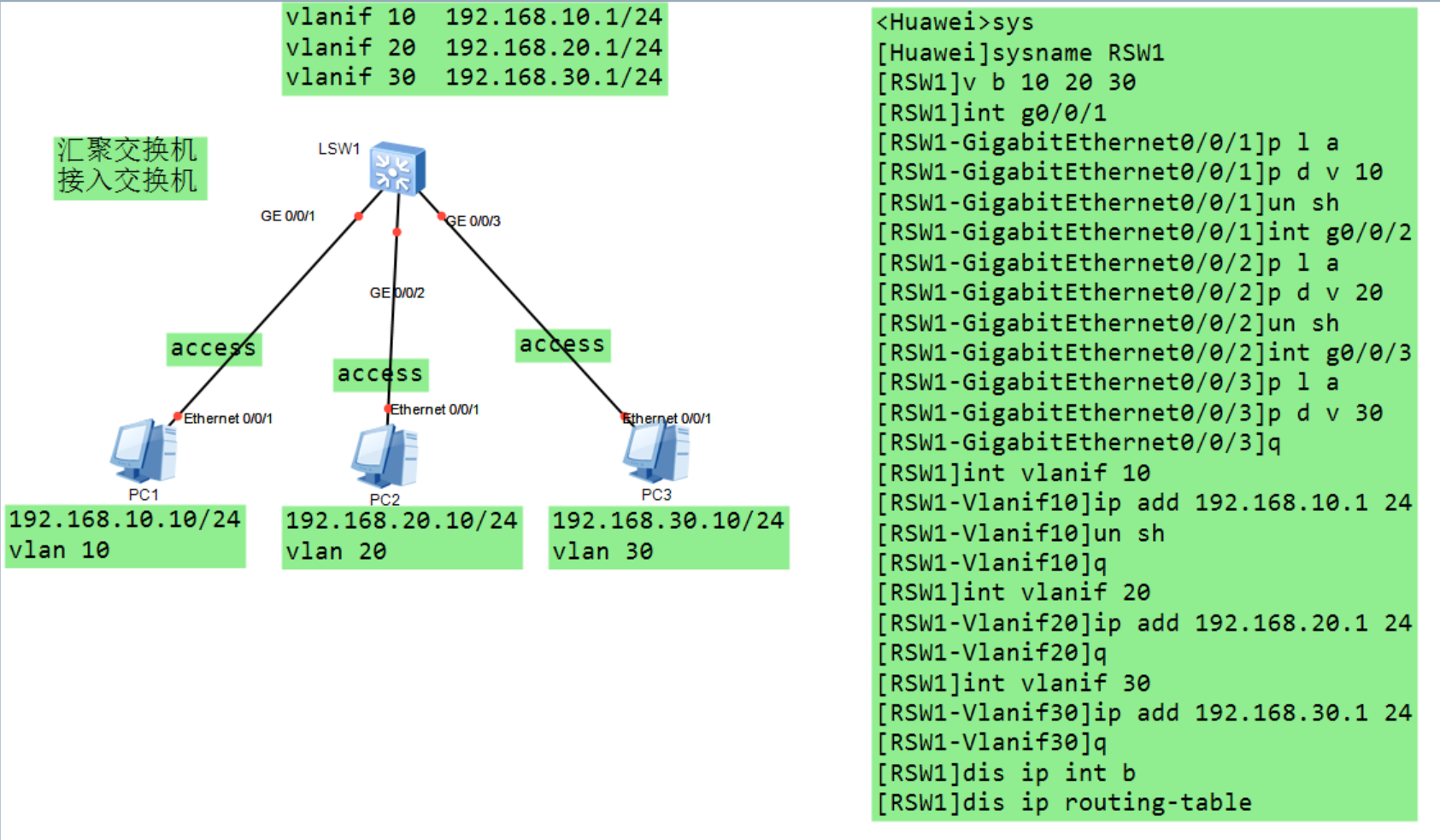






![[米联客-安路飞龙DR1-FPSOC] UDP通信篇连载-04 IP层程序设计](https://i-blog.csdnimg.cn/direct/ecb883de02cf45b0837f6f30b315609e.png)


